Comment savoir quels sont les endroits où vous vous trouvez

Parfois, vous voulez savoir ce qu'il y a dans un certain nombre de kilomètres d'un endroit précis. Peut-être que vous voulez savoir quelle zone couvre une tour cellulaire ou ce qui se passerait si une bombe nucléaire tombait sur la maison de vos beaux-parents.
Pour trouver cette information, nous allons utiliser l'outil Radius Around Point de FreeMapTools.
Recherche du rayon autour d'un point de carte spécifique
Allez sur l'outil Rayon autour du point de FreeMapTools pour commencer. Pour cet exemple, je vais trouver la zone maximale que peut couvrir la tour de téléphonie cellulaire au sommet de la colline près de chez moi.
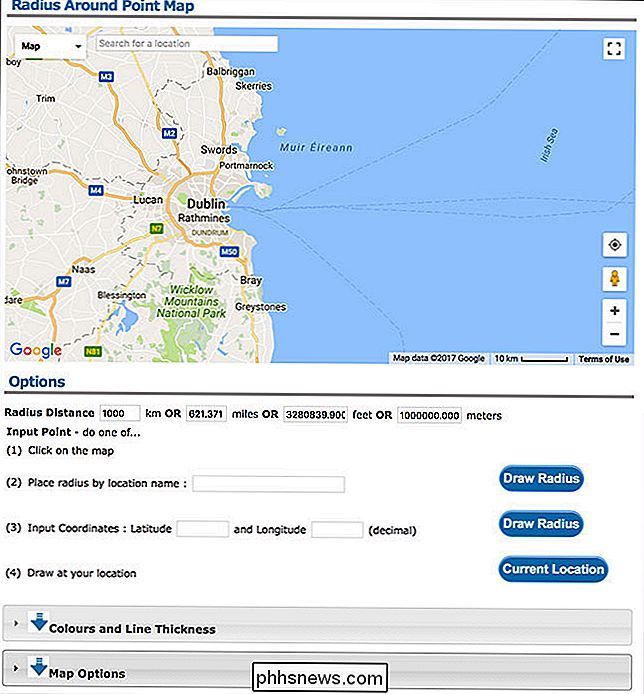
En théorie, une tour de téléphonie mobile a une portée de plus de 40 miles, mais en pratique, La distance maximale à laquelle vous pourrez obtenir le service cellulaire est d'environ 22 milles - et c'est dans des conditions idéales. Sous "Options", je vais définir la "Distance de rayon" à 22 miles. Vous devriez entrer n'importe quelle valeur que vous voulez tester; l'outil fonctionnera avec tout de quelques pieds à une fraction significative de la circonférence de la terre.

Ensuite, vous devez définir l'emplacement du centre du cercle. Vous avez quatre possibilités pour ce faire: cliquer sur la carte, entrer un nom de lieu, entrer des coordonnées ou dessiner votre propre emplacement
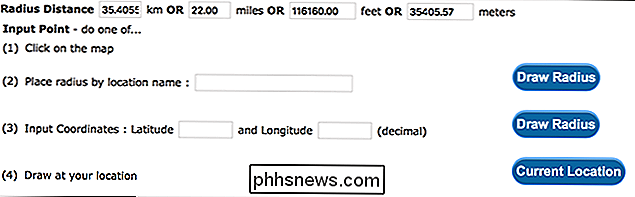
Chacun fonctionne exactement comme il sonne. Je vais aller avec l'option la plus simple et juste cliquer à peu près où la tour de la cellule est sur la carte, bien que vous puissiez composer une adresse ou entrer les valeurs de latitude et de longitude si vous le souhaitez.
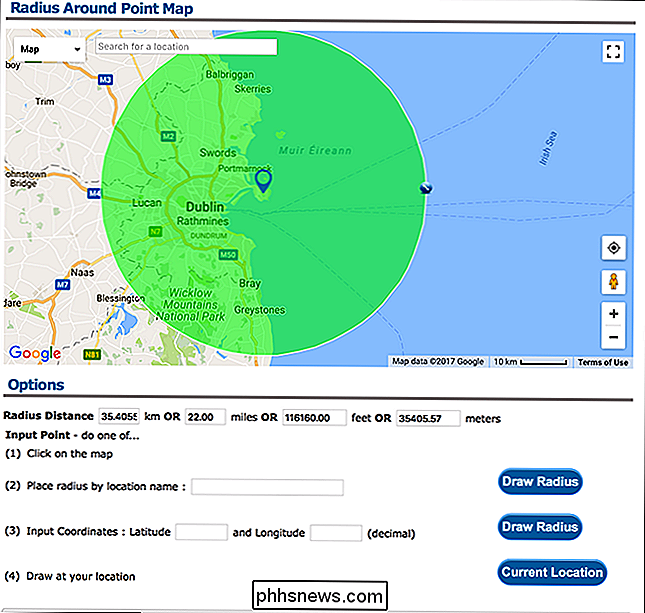
Et juste comme ça, l'outil dessine un cercle pour vous. Vous pouvez voir que la tour de téléphonie que j'ai choisie couvre toute la ville de Dublin, ce qui rend d'autant plus ennuyeux que j'ai une mauvaise réception dans ma maison.
Avec l'outil Rayon autour d'un point, vous n'êtes pas limité à un cercle. Vous pouvez en ajouter autant que vous le souhaitez. Cela signifie que vous pouvez regarder les zones où différents cercles se chevauchent. Je vais ajouter un autre cercle au centre de la mer d'Irlande pour voir ce qui se passerait s'il y avait une hypothétique tour de téléphonie mobile.
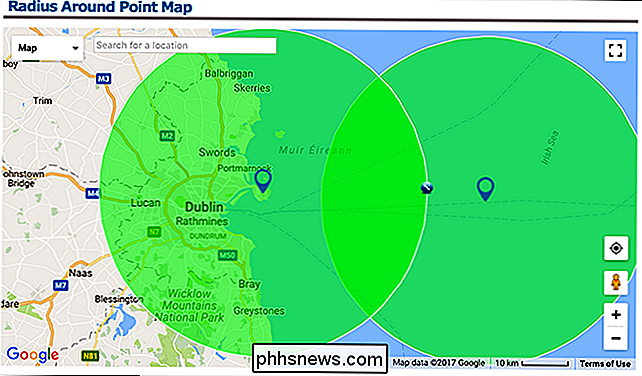
Eh bien, apparemment, pas beaucoup. Le ferry vers le Pays de Galles pourrait obtenir un service cellulaire un peu plus longtemps, mais c'est à peu près la hauteur de celui-ci. Pour supprimer un cercle que vous avez ajouté, faites un clic droit sur le marqueur d'emplacement bleu dans le centre du cercle. Je vais le faire maintenant.
Changer l'apparence des cercles
Vous pouvez également changer l'apparence des cercles que vous dessinez avec l'outil Rayon autour du point. Ceci est utile si vous suivez les zones couvertes par différentes classes de choses
Pour changer l'apparence des cercles que vous dessinez, cliquez sur la section "Couleurs et Epaisseur de ligne", puis sélectionnez les valeurs que vous voulez pour l'épaisseur de ligne , couleur de ligne et couleur de remplissage. Vous ne pouvez pas modifier l'apparence d'un cercle que vous avez déjà dessiné, alors assurez-vous de définir ces valeurs avant d'ajouter le cercle.
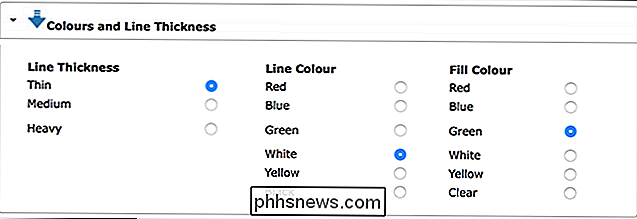
Voici différents cercles que j'ai ajoutés à la carte.
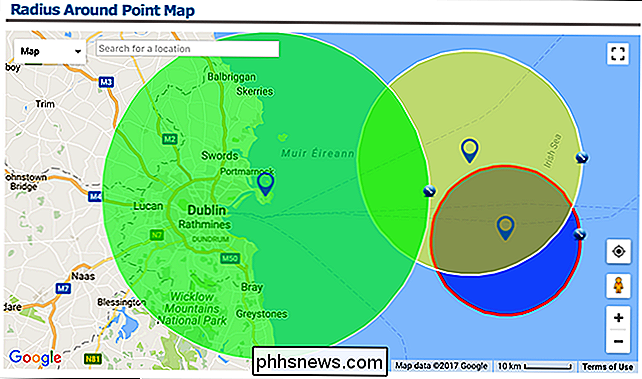
Ajouter des étiquettes aux cercles
Si vous souhaitez ajouter une étiquette à n'importe quel cercle, sélectionnez "Options de carte" et dans la boîte de dialogue, tapez l'étiquette que vous voulez ajouter
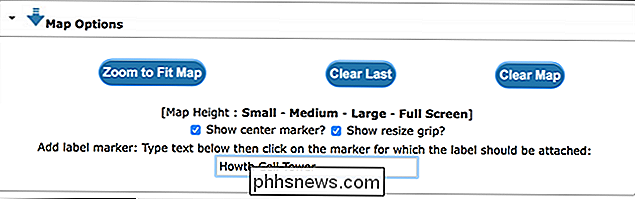
Ensuite, cliquez simplement sur le cercle auquel vous voulez
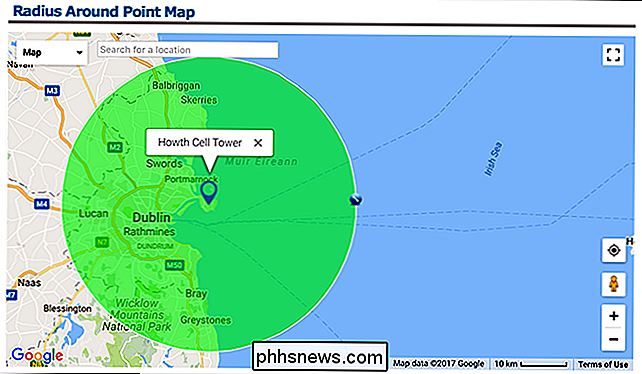
Partage de la carte
Si vous souhaitez partager une carte que vous avez créée, descendez jusqu'à la section "Sortie". Vous verrez deux options: "URL to Last Radius" et "URL to All Radius".
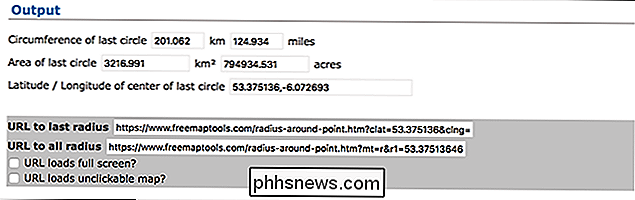
Le lien "URL to Last Radius" emmène les gens sur une carte qui montre uniquement le cercle le plus récent que vous avez dessiné. Le lien "URL to All Radius" amène les gens à une carte avec tous les cercles que vous avez dessinés. Voici le lien vers ma carte.
Il y a de nombreuses raisons pour lesquelles vous pourriez vouloir trouver tout ce qui se trouve dans un certain rayon, comme peut-être voir dans quelle ville vous pouvez vous rendre en deux heures lorsque vous voyagez ou travaillez dehors où vous pourriez marcher en un jour. Avec l'outil Rayon autour d'un point, vous pouvez le faire.

Quatre outils qui téléchargent automatiquement de superbes fonds d'écran chaque jour
Internet peut être un endroit horrible, mais il y a beaucoup de beauté là-bas. De belles peintures et photos peuvent vous le rappeler, et le bon programme peut vous les livrer automatiquement. Que vous aimiez l'art classique ou les photos d'architecture contemporaine, il existe un programme avec un fond d'écran personnalisé pour vous.

Qu'est-ce que Wake-on-LAN, et comment l'activer?
La technologie offre souvent des commodités ridicules, comme pouvoir allumer votre ordinateur à des kilomètres sans appuyer sur le bouton d'alimentation. Wake-on-LAN existe depuis longtemps, alors voyons comment ça marche et comment nous pouvons l'activer. Qu'est-ce que Wake-on-LAN? Wake-on-LAN (parfois abrégé WoL) est un protocole standard de l'industrie pour éveiller les ordinateurs à partir d'un mode très faible puissance à distance.



